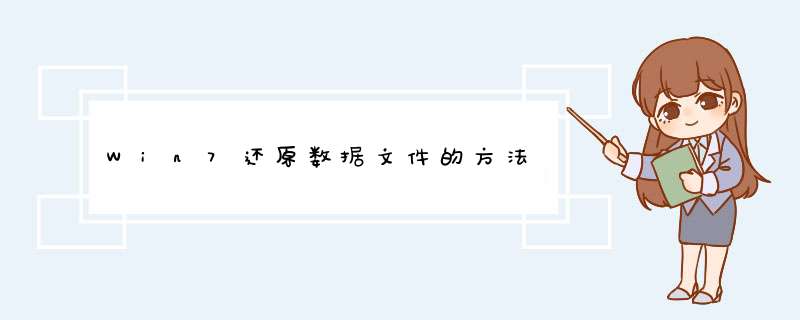
1.在“备份和还原”的窗口,点击“还原我的'文件”。
2.打开“还原文件”向导后,提示选择要还原的备份类型。选中“文件来自较旧备份”,单击“下一步”。
3.选择一个日期制作的备份,单击“下一步”。
4.进入下一步骤后,单击“浏览文件”添加所需要还原的文件。
5.在d出的对话框中找到要还原的文件,再单击“添加文件”返回。
6.返回“还原文件”后,也可单击“浏览文件夹”添加所需还原的文件夹,并单击下一步。
7.为了方便使用,还原目标路径的位置可以选择“在原始位置”,单击“还原”。
8.接着向导会从备份中将选中的文件还原到指定的位置中,单击“完成”,就结束了还原文件的 *** 作。
Windows 7备份文件恢复到Windows 10可以通过以下步骤完成:1. 将Windows 7备份文件复制到Windows 10计算机。
2. 在Windows 10计算机中打开Windows备份和还原工具,方法是按下Windows键,键入“备份”然后选择“备份和还原(Windows 7)”。
3. 点击“还原我的文件”或“还原所有用户的文件”。
4. 在“选择备份的位置”中,选择保存备份文件的位置。
5. 在“选择还原的位置”中,选择要还原文件的位置。
6. 点击“下一步”继续。
7. 选择要还原的文件和文件夹。
8. 点击“下一步”。
9. 在“还原选项”中,选择还原选项,例如替换现有的文件,如果需要,选择“将此数据还原到其原始位置”,然后单击“下一步”继续。
10. 点击“开始还原”。
注意:备份文件必须是Windows 7备份工具创建的格式才能在Windows备份和还原工具中进行还原。如果备份文件是由其他备份工具创建的,则可能需要使用该工具进行恢复。此外,请务必备份重要数据,以免意外丢失。
欢迎分享,转载请注明来源:内存溢出

 微信扫一扫
微信扫一扫
 支付宝扫一扫
支付宝扫一扫
评论列表(0条)